วิธีการเข้าถึงฮาร์ดไดรฟ์อีกครั้ง แก้ไขข้อผิดพลาดที่ไม่สามารถเปิดฮาร์ดไดรฟ์ได้

ในบทความนี้ เราจะแนะนำวิธีการกู้คืนการเข้าถึงฮาร์ดไดรฟ์ของคุณเมื่อเกิดข้อผิดพลาด มาดูกันเลย!
ติดตั้งและใช้ Add-in ใน Excel เพื่อรับคุณสมบัติและคำสั่งพิเศษในสมุดงานของคุณ
Add-in คือส่วนประกอบที่เพิ่มฟังก์ชันหรือคำสั่งที่กำหนดเองไลบรารีสำหรับโปรแกรมสำนักงานเช่นExcel , Word ... ด้วยพลังของ Add-In นอกเหนือจากการใช้ประโยชน์จากคุณสมบัติอย่างเต็มที่ ฟังก์ชั่นของซอฟต์แวร์แม่ Add-In จะเพิ่มคุณสมบัติเพิ่มเติมเพื่อให้การใช้งานแอปพลิเคชันสำนักงานและซอฟต์แวร์ Office เร็วขึ้นและมีประสิทธิภาพมากกว่าซอฟต์แวร์ที่ใช้โปรแกรมติดตั้งปกติ .
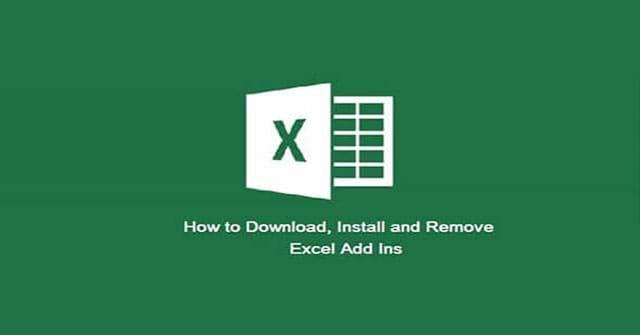
หากต้องการค้นหาโฟลเดอร์ Add-in เริ่มต้นคุณสามารถใช้วิธีใดวิธีหนึ่งต่อไปนี้:
หากต้องการค้นหาโฟลเดอร์ Excel AddIn เริ่มต้นด้วยตนเองให้ทำตามขั้นตอนด้านล่าง:
หมายเหตุ : ปิด Excel ก่อนทำการเปลี่ยนแปลงใด ๆ กับ Addins ที่ติดตั้ง
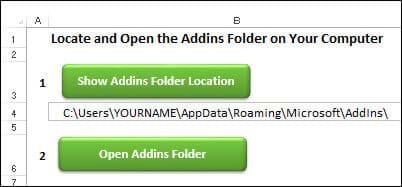
Excel 2007 และใหม่กว่า:
ในการติดตั้ง Add-in ให้ทำตามคำแนะนำ:
1. ใน Windows Explorer เปิดโฟลเดอร์ Microsoft Addins บนคอมพิวเตอร์ของคุณ
หมายเหตุ : หากคุณไม่แน่ใจในตำแหน่งที่ตั้งคุณสามารถใช้ไฟล์ Excel Addin Folder Path เพื่อค้นหาได้
2. แตกไฟล์ add-in ถ้าจำเป็นเพื่อแตกไฟล์ add-in มันจะมีนามสกุล xlam
3. บันทึกไฟล์ Add-in ในโฟลเดอร์ Microsoft Addins
หมายเหตุ : คุณสามารถบันทึก Add-in ในโฟลเดอร์ใดก็ได้ แต่จะติดตั้งได้ง่ายขึ้นหากบันทึกไว้ในโฟลเดอร์ Addins
4. หากต้องการให้ Excel เปิดไฟล์ Add-in โดยอัตโนมัติคุณอาจต้องปลดบล็อก คลิกขวาบนเพิ่มในแฟ้มและคลิกคุณสมบัติ
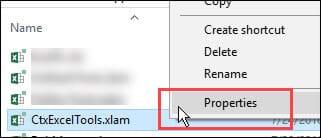
5. หากคำเตือนปรากฏขึ้นให้คลิกกล่องเลิกบล็อกเพื่อเพิ่มเครื่องหมาย - " ไฟล์นี้มาจากคอมพิวเตอร์เครื่องอื่นและอาจถูกบล็อกเพื่อช่วยปกป้องคอมพิวเตอร์เครื่องนี้ "
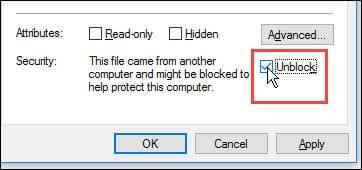
6. คลิกOK
7. เปิดโปรแกรม Excel
ใน Excel:
หมายเหตุ : หากคุณไม่เห็น add-in ในรายการคลิกเรียกดูปุ่ม ไปที่โฟลเดอร์ที่คุณบันทึกไฟล์ xlam และเลือกไฟล์ add-in
4. คลิกตกลงเพื่อปิดหน้าต่าง
5. แท็บใหม่สำหรับ addin อาจปรากฏขึ้นบน Ribbon หรือคำสั่งใหม่อาจปรากฏในแท็บที่มีอยู่ ดูไฟล์เก็บถาวร Add-in เพื่อช่วยในการค้นหา
6. หากคุณไม่เห็นปุ่มบน Ribbon คุณสามารถเพิ่มไอคอนลงในแถบเครื่องมือด่วนเพื่อเรียกใช้แมโคร
หลังจากการอัปเดตของ Microsoft ล่าสุด Add-in ของ Excel บางรายการไม่สามารถโหลดได้อย่างถูกต้องและแท็บที่กำหนดเองจะไม่ปรากฏบน Excel Ribbon ทำตามขั้นตอนต่อไปนี้เพื่อปลดบล็อกไฟล์และไฟล์จะเปิดขึ้นอย่างถูกต้อง
1. ปิด Excel หากกำลังทำงานอยู่
2. เปิด Windows Explorer และเปิดโฟลเดอร์ที่คุณเก็บไฟล์ Add-in ซึ่งโดยปกติจะเป็นโฟลเดอร์ Microsoft Addins
หมายเหตุ : หากคุณไม่แน่ใจเกี่ยวกับตำแหน่งโฟลเดอร์ Addins คุณสามารถใช้ไฟล์ Excel Addin Folder Path เพื่อค้นหาได้ จากนั้นปิด Excel อีกครั้ง
3. เพื่อให้ Excel เปิดไฟล์ addin โดยอัตโนมัติคุณสามารถปลดบล็อกได้ คลิกขวาบนเพิ่มในแฟ้มและคลิกคุณสมบัติ
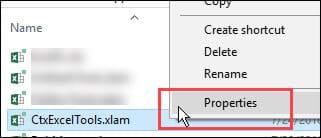
4. หากคำเตือนปรากฏขึ้นให้คลิกช่องเลิกบล็อกเพื่อเพิ่มเครื่องหมาย - " ไฟล์นี้มาจากคอมพิวเตอร์เครื่องอื่นและอาจถูกบล็อกเพื่อช่วยปกป้องคอมพิวเตอร์เครื่องนี้ "
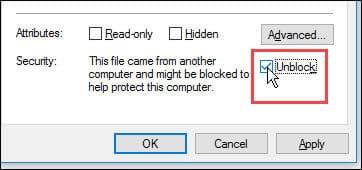
5. คลิกตกลง
6. จากนั้นเริ่ม Excel และไฟล์ Add-in ที่กำหนดเองจะปรากฏบน Excel Ribbon
Add-in ของ Excel ต่อไปนี้พร้อมใช้งานกับบริบท:
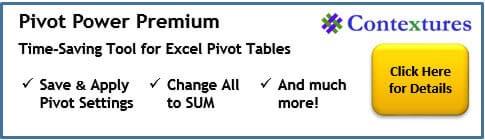

นี่คือรายการ Add-in ฟรีที่คุณสามารถดาวน์โหลดและติดตั้งเพื่อทำให้งาน Excel ของคุณง่ายขึ้น
Add-in นี้พัฒนาโดย Rob Bovey จาก AppsPro มีเครื่องมือที่มีประโยชน์สำหรับการทำงานกับฟิลด์สเปรดชีตและการเลือกที่มีชื่อ
ด้วยคำสั่ง Excel Utilities ผู้ใช้สามารถป้องกันและยกเลิกการป้องกันแผ่นงานทั้งหมดในเวิร์กบุ๊กได้อย่างรวดเร็วลบสไตล์ที่ไม่ได้ใช้หรือใช้ Center Across Selection โดยไม่ต้องรวมเซลล์
ตัวจัดการชื่อได้รับการพัฒนาโดย Jan Karel Pieterse จาก JKP Application Development Services ซึ่งดีกว่าฟีเจอร์ Name ของ Excel มาก
ถ้าคุณใช้ชื่อใน Excel คุณจะต้องหลงรัก Name Manager แน่นอน ค้นหาชื่อที่มีข้อผิดพลาดและลบออกหรือติดตามชื่อที่เชื่อมโยงกับสมุดงานอื่น
ใช้เวลาสักครู่ในการดาวน์โหลด Name Manager เนื่องจากสามารถช่วยผู้ใช้งานได้มาก
นอกจากนี้ยังมี Add-in ฟรีอื่น ๆ ตามรายการด้านล่าง ผู้ใช้ควรอ่านเงื่อนไขการใช้งาน Add-in ก่อนทำการติดตั้ง Add-in บางตัวฟรีสำหรับการใช้งานส่วนตัว แต่ต้องมีใบอนุญาตสำหรับการใช้งานเชิงพาณิชย์ นอกจากนี้โปรแกรมเสริมฟรีบางรายการอาจถูกยกเลิกหรือเปลี่ยนเป็นการสมัครสมาชิกแบบชำระเงิน
|
เพิ่มใน |
นักพัฒนา |
บันทึก |
|
Andrew Engwirda |
เครื่องมือสำหรับการทำงานของรหัสไขมันใน VBE Andrew มีเครื่องมือฟรีอื่น ๆ รวมถึง Custom Lists และ XL Help Files Maker |
|
|
อุปกรณ์เสริมมากมาย |
||
|
Jan Karel Pieterse |
คัดลอกสมุดงานเป็นประจำ |
|
|
แอนดี้สมเด็จพระสันตะปาปา |
แก้ไขภาพปุ่ม |
|
|
ร็อบ Bovey |
เพิ่มป้ายกำกับในแผนภูมิใด ๆ |
|
|
ร็อบ Bovey |
ลบรหัส VBA เพื่อป้องกันปัญหา |
|
|
บิลแมนวิลล์ |
ค้นหาลิงก์ที่ซ่อนอยู่ในสมุดงาน |
|
|
Jan Karel Pieterse |
ค้นหาสมุดงานทั้งหมดรวมถึงปุ่มต่างๆ |
|
|
เครื่องมือสูตรสำหรับ Excel 2010 และใหม่กว่า |
||
|
เครื่องมือสำหรับการทำงานกับ VBA |
||
|
นำทางและตรวจสอบสมุดงาน |
||
|
บริบท |
เครื่องมือสำหรับการทำงานกับ Pivot Tables |
|
|
ค้นหาคำที่มีความหมายคล้ายกัน |
||
|
เคนพัลส์ |
จัดการรายการไฟล์โปรด |
คุณสามารถสร้าง Add-in ของคุณเองได้โดยเก็บมาโครไว้ในไฟล์จากนั้นบันทึกเป็น Add-in
หากต้องการลบ Add-in ใน excel ที่คุณบันทึกไว้ในโฟลเดอร์ Addins ให้ทำดังต่อไปนี้:
ใช้หนึ่งในวิธีต่อไปนี้เพื่อเปิดหน้าต่าง Add-in:
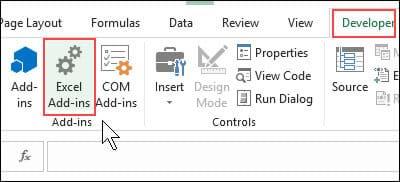
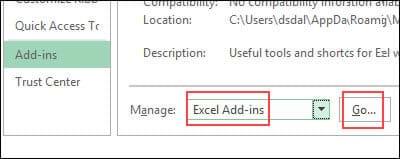
ถัดไปคุณต้องปิดการใช้งาน Add-in:
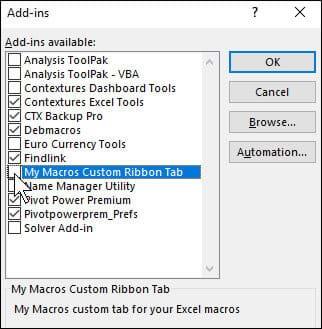
ทำตามคำแนะนำเหล่านี้เพื่อลบไฟล์ Add-in:
ด้านบนdownload.vn มีคำแนะนำเกี่ยวกับวิธีการติดตั้งและลบ Add-in หวังว่าบทช่วยสอนนี้จะช่วยให้คุณใช้ Add-in และทำงานใน Excel ได้อย่างมีประสิทธิภาพมากขึ้น
ในบทความนี้ เราจะแนะนำวิธีการกู้คืนการเข้าถึงฮาร์ดไดรฟ์ของคุณเมื่อเกิดข้อผิดพลาด มาดูกันเลย!
แวบแรก AirPods ก็ดูเหมือนหูฟังไร้สายแบบ True Wireless ทั่วไป แต่ทุกอย่างเปลี่ยนไปเมื่อค้นพบฟีเจอร์บางอย่างที่ไม่ค่อยมีใครรู้จัก
Apple ได้เปิดตัว iOS 26 ซึ่งเป็นการอัปเดตครั้งใหญ่ด้วยดีไซน์กระจกฝ้าใหม่เอี่ยม ประสบการณ์ที่ชาญฉลาดยิ่งขึ้น และการปรับปรุงแอพที่คุ้นเคย
นักศึกษาจำเป็นต้องมีแล็ปท็อปเฉพาะทางสำหรับการเรียน ไม่เพียงแต่จะต้องมีพลังเพียงพอที่จะทำงานได้ดีในสาขาวิชาที่เลือกเท่านั้น แต่ยังต้องมีขนาดกะทัดรัดและน้ำหนักเบาพอที่จะพกพาไปได้ตลอดวัน
การเพิ่มเครื่องพิมพ์ลงใน Windows 10 เป็นเรื่องง่าย แม้ว่ากระบวนการสำหรับอุปกรณ์แบบมีสายจะแตกต่างจากอุปกรณ์ไร้สายก็ตาม
อย่างที่ทราบกันดีว่า RAM เป็นส่วนประกอบฮาร์ดแวร์ที่สำคัญมากในคอมพิวเตอร์ ทำหน้าที่เป็นหน่วยความจำในการประมวลผลข้อมูล และเป็นปัจจัยที่กำหนดความเร็วของแล็ปท็อปหรือพีซี ในบทความด้านล่างนี้ WebTech360 จะแนะนำวิธีการตรวจสอบข้อผิดพลาดของ RAM โดยใช้ซอฟต์แวร์บน Windows
สมาร์ททีวีเข้ามาครองโลกอย่างแท้จริง ด้วยคุณสมบัติที่ยอดเยี่ยมมากมายและการเชื่อมต่ออินเทอร์เน็ต เทคโนโลยีได้เปลี่ยนแปลงวิธีการชมทีวีของเรา
ตู้เย็นเป็นเครื่องใช้ไฟฟ้าที่คุ้นเคยในครัวเรือน ตู้เย็นโดยทั่วไปจะมี 2 ช่อง โดยช่องแช่เย็นจะมีขนาดกว้างขวางและมีไฟที่เปิดอัตโนมัติทุกครั้งที่ผู้ใช้งานเปิด ในขณะที่ช่องแช่แข็งจะแคบและไม่มีไฟส่องสว่าง
เครือข่าย Wi-Fi ได้รับผลกระทบจากปัจจัยหลายประการนอกเหนือจากเราเตอร์ แบนด์วิดท์ และสัญญาณรบกวน แต่ยังมีวิธีชาญฉลาดบางอย่างในการเพิ่มประสิทธิภาพเครือข่ายของคุณ
หากคุณต้องการกลับไปใช้ iOS 16 ที่เสถียรบนโทรศัพท์ของคุณ นี่คือคำแนะนำพื้นฐานในการถอนการติดตั้ง iOS 17 และดาวน์เกรดจาก iOS 17 เป็น 16
โยเกิร์ตเป็นอาหารที่ยอดเยี่ยม กินโยเกิร์ตทุกวันดีจริงหรือ? เมื่อคุณกินโยเกิร์ตทุกวัน ร่างกายจะเปลี่ยนแปลงไปอย่างไรบ้าง? ลองไปหาคำตอบไปด้วยกัน!
บทความนี้จะกล่าวถึงประเภทของข้าวที่มีคุณค่าทางโภชนาการสูงสุดและวิธีเพิ่มประโยชน์ด้านสุขภาพจากข้าวที่คุณเลือก
การกำหนดตารางเวลาการนอนและกิจวัตรประจำวันก่อนเข้านอน การเปลี่ยนนาฬิกาปลุก และการปรับเปลี่ยนการรับประทานอาหารเป็นมาตรการบางประการที่จะช่วยให้คุณนอนหลับได้ดีขึ้นและตื่นนอนตรงเวลาในตอนเช้า
ขอเช่าหน่อยคะ! Landlord Sim เป็นเกมจำลองมือถือบน iOS และ Android คุณจะเล่นเป็นเจ้าของอพาร์ทเมนท์และเริ่มให้เช่าอพาร์ทเมนท์โดยมีเป้าหมายในการอัพเกรดภายในอพาร์ทเมนท์ของคุณและเตรียมพร้อมสำหรับผู้เช่า
รับรหัสเกม Bathroom Tower Defense Roblox และแลกรับรางวัลสุดน่าตื่นเต้น พวกเขาจะช่วยคุณอัพเกรดหรือปลดล็อคหอคอยที่สร้างความเสียหายได้มากขึ้น













